Sie werden viele Menschen sehen, die ihren Tag nicht fortsetzen können, ohne in eine Social-Media-Plattform einzutauchen. Und eine der meistgenutzten und meistbesuchten Social-Media-Apps ist YouTube.
Wenn Sie ein YouTube-Freak sind, dann gehört das Ansehen von Videos von YouTube zu Ihrer täglichen Routine. Aber was ist mit den Leuten, die YouTube-Videos machen? Haben sie eine Art Upload-Stil? Führen Sie „MKV auf YouTube hochladen“ durch?
Wenn Sie mehr darüber erfahren möchten, welche Videos direkt auf YouTube hochgeladen werden können, bzw welche Videokonverter Sie verwenden können, um Ihre Videos zu verbessern, lesen Sie diesen Artikel. Wer weiß, vielleicht finden Sie Ihre Berufung als Zukunft Vlogger, nachdem Sie diesen Artikel gelesen haben.
Inhalte: Teil 1. Unterstützt YouTube MKV?Teil 2. Wie kann ich MKV auf YouTube hochladen? Einfache AnleitungTeil 3. Wie lade ich ein Video auf YouTube hoch? Schritte zum folgenTeil 4. Fazit
Teil 1. Unterstützt YouTube MKV?
Planen Sie, einige Videos von sich oder anderen Dingen, die Sie gerade tun, auf YouTube hochzuladen, um sie mit Ihrer Familie, Freunden und Kollegen zu teilen? Dann können Sie Ihre YouTube-Reise beginnen, indem Sie in diesem Artikel mehr erfahren.
Lesen Sie diesen Abschnitt, um mehr über MKV-Dateien zu erfahren, bevor Sie lernen, wie Sie MKV auf YouTube hochladen.
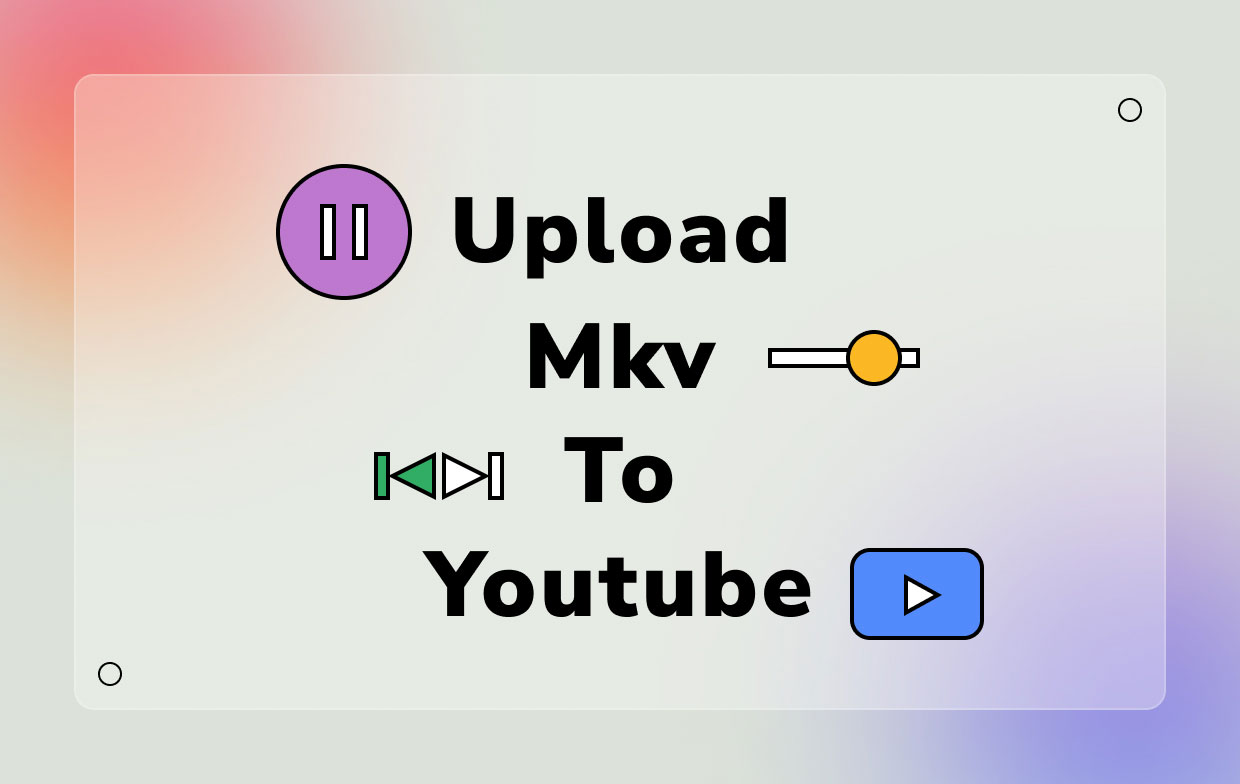
In erster Linie akzeptiert YouTube Dateien im MKV-Format. Aufgrund der großen Größe von MKV-Dateien kann dies jedoch eine Herausforderung darstellen, wenn Sie MKV auf YouTube hochladen, ganz zu schweigen davon, dass die Geschwindigkeit Ihres Internets auch ein Faktor sein kann.
So Was ist MKV überhaupt? MKV Abkürzung für Matroska Videodateien werden in Russland entwickelt und hauptsächlich zum Speichern von Dateien verwendet. Die MKV-Dateien wurden entwickelt, um absolut zukunftssicher zu sein – was einfach bedeutet, dass MKV-Dateien niemals veraltet sein werden, egal wie viel Zeit vergeht und wie viele Formate im Laufe der Zeit entwickelt werden.
Unterstützt YouTube MKV? Wenn Sie vorhaben, Videos auf YouTube hochzuladen, ist es ratsam, dies zu lernen, welche Art von Dateien akzeptiert werden auf ihrer App. Glücklicherweise werden MKV-Dateien in YouTube tatsächlich akzeptiert, ebenso wie MP4- oder H.264-Scan-Videos. So können Sie MKV direkt auf YouTube hochladen.
Wenn Sie jedoch Probleme beim Hochladen von MKV-Dateien auf YouTube aufgrund ihrer Größe haben, können Sie dies jederzeit tun Konvertieren Sie es in ein Format, das von akzeptiert wird Youtube.
Teil 2. Wie kann ich MKV auf YouTube hochladen? Einfache Anleitung
Wenn Sie MKV auf YouTube hochladen möchten, können Sie dies direkt tun. Aber Sie sollten bedenken, dass Sie MKV-Dateien direkt auf YouTube hochladen erfordert sehr lange Geduld da es aufgrund der Größe von MKV-Dateien ein langer Prozess sein kann.
Es gibt aber auch einen anderen Weg, wie Sie erfolgreich MKV auf YouTube hochladen. Und das geschieht durch Konvertieren dieser MKV-Dateien in ein Format, das viel kleiner ist und auf der YouTube-Plattform akzeptiert wird. Und was könnte ein vielseitigeres Format sein als MP4?
Wenn Sie lernen möchten, wie man MKV in MP4 umwandeln kann, alles, was Sie brauchen, ist das richtige Konvertierungstool wie das iMyMac Video Converter.
Die iMyMac Video Converter ist eine wahre Schönheit, die Ihnen das Umwandeln erheblich erleichtern kann. Es ist schnell und zuverlässig, ganz zu schweigen davon, dass es auch viele Funktionen hat.
Zum einen kann dieses Tool jede Form von Medien (Video/Audio) von einem Format zum anderen konvertieren. Es kann auch helfen, Videos zu bearbeiten und Sie können Sie sie sich über ihre Website zum Offline-Streaming ansehen.
Dieses Konvertierungstool ist auch sehr einfach zu bedienen und hat eine benutzerfreundliche Oberfläche. Wenn Sie MKV auf YouTube hochladen möchten, erfahren Sie, wie Sie den iMyMac Video Converter verwenden, indem Sie die folgenden Verfahren lesen, um das MKV-Video in andere Formate zu konvertieren:
- Installieren und starten Sie die Software auf Mac und Melden Sie sich unter Windows mit Ihrer E-Mail-Adresse und Ihrem Lizenzcode an.
- Laden Sie Dateien in die Software hoch oder ziehen Sie sie in die Software.
- Passen Sie die Einstellungen an, einschließlich des Ausgabeformats und des Ausgabeordners Ihrer konvertierten Dateien.
- Klicken Sie „Convert/Export“ und warten Sie, bis es fertig ist.
- Laden Sie MKV auf YouTube hoch, indem Sie die Schritte in Teil 3 befolgen.

So einfach können Sie jetzt MKV auf YouTube hochladen Konvertieren in MP4 oder andere Formate, die von YouTube akzeptiert werden.
So einfach können Sie jetzt MKV auf YouTube hochladen, Sie können MKV in MP4 konvertieren, einschließlich anderer Formate, die von YouTube akzeptiert werden.
Obwohl MKV-Dateien in der YouTube-App akzeptiert werden, kann das Hochladen eine Herausforderung darstellen, da sie sehr groß sind und die Internetverbindung weitere Hindernisse darstellen kann.
Tipps: Wenn Sie YouTube-Video-Downloader für Mac möchten, klicken Sie auf den Link, um mehr zu erfahren.
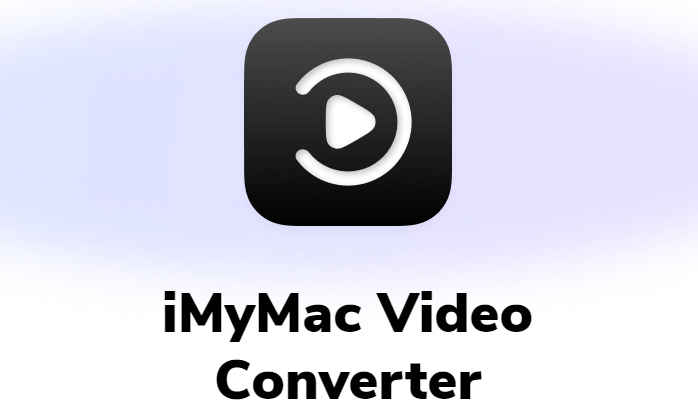
Wenn Sie also Ihre Videos auf YouTube hochladen und teilen möchten, ist es besser, sie in ein Format zu konvertieren, das die richtige Größe hat und mit der YouTube-App kompatibel ist.
Teil 3. Wie lade ich ein Video auf YouTube hoch? Schritte zum folgen
Jetzt, wo Sie endlich gelernt haben, dass Sie es können Laden Sie MKV auf YouTube hoch oder andere Videoformate auf YouTube, ist es an der Zeit, dass Sie lernen, wie Sie ein Video auf die hochladen Youtube damit Sie Ihre beginnen können 'vloggen' Reise.
Nachfolgend finden Sie eine einfache Schritt-für-Schritt-Anleitung, die wir bereitgestellt haben, damit Sie jederzeit mit dem Hochladen von Videos auf YouTube beginnen können:
- Bevor Sie MKV auf YouTube hochladen, empfehlen wir Ihnen, es zuerst in ein Video im MP4-Format zu konvertieren.
- Öffnen Sie die YouTube-App und melden Sie sich bei Ihrem YouTube-Konto an
- Klicken Sie oben auf der YouTube-Startseite auf Hochladen Taste wieder los.
- Tippen Sie auf Video hochladen
- Klicken Sie Dateien auswählen , um das Video auszuwählen, das Sie hochladen möchten
- Nachdem Sie die Datei ausgewählt haben, können Sie sie entweder doppelklicken oder in die YouTube-App ziehen
- Sobald die Datei hinzugefügt wurde, gelangen Sie zu einer anderen Seite, auf der Sie die Einstellungen für Ihr YouTube-Video wie Titel, Beschreibung und alle gewünschten Tags festlegen können
- Klicken Sie nun auf Datenschutz-Einstellungen für dein Video
- Legen Sie ein Foto-Thumbnail für Ihr YouTube-Video fest, damit Ihre Zuschauer sehen können, was für sie drin ist
- Vergessen Sie jetzt nicht, auf zu klicken Speichern Taste wieder los.
Nachdem Sie die einfachen Anleitungen in Teil 2 und Teil 3 gelesen haben, können Sie jetzt ganz einfach MKV auf YouTube hochladen!
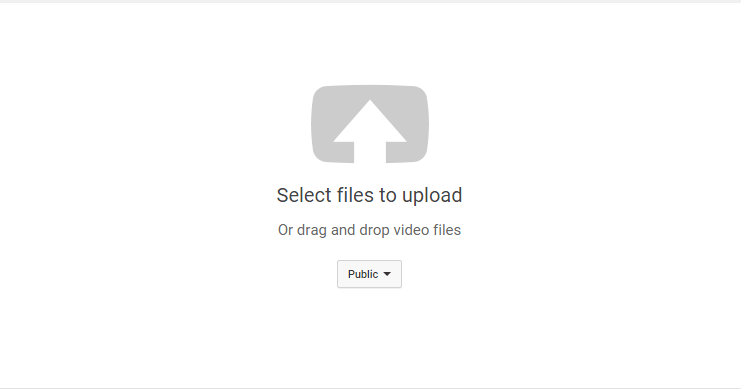
Teil 4. Fazit
Nachdem Sie wissen, wie Sie MKV auf YouTube hochladen können, sind wir sicher, dass Sie jetzt damit beginnen können, Ihre Videos mit Ihrer Familie und Ihren Freunden zu teilen. Vergessen Sie auch nicht, den iMyMac Video Converter zu verwenden, wenn Sie Ihre MKV-Dateien zuerst in andere Formate konvertieren möchten, damit es Ihnen nicht schwer fällt, Ihre Videos hochzuladen.
iMyMac Video Converter unterstützt jede Formatkonvertierung, sodass Sie sicher sein können, dass es MKV-Videos in andere Formate konvertieren kann, die in der YouTube-App akzeptiert werden, und sie bearbeiten kann, bevor Sie MKV auf YouTube hochladen. Starte dein vlogging Reise, indem Sie den iMyMac Video Converter herunterladen!




